telepítése avtokad
Lépésről lépésre, hogyan kell letölteni és telepíteni az AutoCAD
Mielőtt a tanulmányi program, van egy jogos kérdés, hol lehet letölteni az ingyenes változat az AutoCAD. Ez az útmutató vizsgálja a folyamat letöltése és telepítése turn-produktaAutoCAD erőteljes szoftver célja, hogy hozzon létre és tervrajzokat és tervezési dokumentumok bármilyen bonyolult részletesen ismertetjük.
Itt megtalálja a választ a gyakran ismételt kérdéseket, nevezetesen:
Hol lehet letölteni a hallgató változata AutoCAD?
Hogyan letölthető az ingyenes AutoCAD?
Mi a hallgató litsenziyaAutoCAD?
Hol találjuk AutoCAD hallgatói közösség. Hivatalos weboldal
Milyen előnyei vannak az Ön daetstudencheskoe közösség AutoCAD. bejegyzés
AutoCADskachat ingyen: orosz vagy angol verzió?
Nincs szabad szoftver AutoCAD korlátozás?
Tehát menjünk érdekében!
AutoCAD. Ingyenes verzió. Melyiket válasszam?
Ha hozzá van szokva, hogy a régi felület, akkor nem szükséges telepíteni egy korábbi verzióját. Ön lehetőséget kap arra, hogy a munka egy modern programot, ami mentes a korábbi hiányosságokat és a szokásos külső „klasszikus” nézetben az Ön számára. Nem számít, hogy az új verziójának.
Most, hogy válaszoljon a kérdésre, hogy a célszerűség az angol változat. Ha nehéz leküzdeni a nyelvi akadályokat, az AutoCAD (ingyenes) orosz verzió - nagyszerű! Eloroszosodott változat teljesen korrekt.
Térj a lényegre! LitsenzionnyyAvtokad letöltés ingyenes - tényleg!
Company Autodeskv képzési célú rendelkezik szabad licenc versiyuAutoCAD. Oktatási változat nem különbözik a funkcionalitás az üzletet. A lényeg az, hogy ez csak akkor használható, az emberek, akik mester ezt a programot, és nem használhatók fel kereskedelmi célokra.
A hallgató változat az AutoCAD
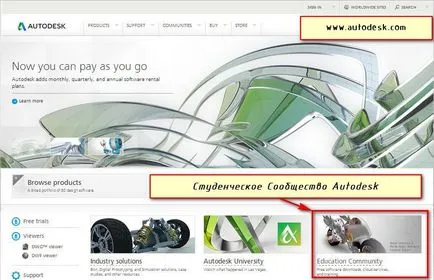
Azt is regisztrálni a kereső „Student közösség AutoCAD”, és válassza ki az első linket a keresési eredmények között.
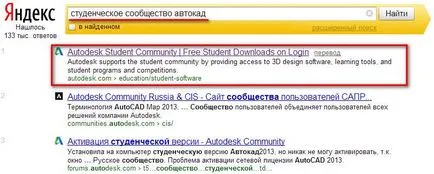
Csakúgy, mint az első és a második esetben, akkor átirányítja:
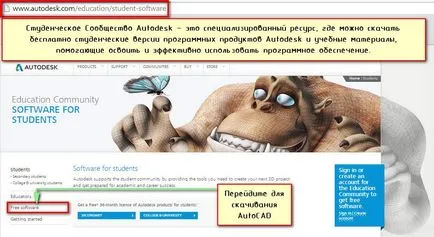
Töltse le és telepítse az ingyenes szoftver Autodeskpereydite ssylkeFreesoftware. Válassza SAPRAutoCAD (ingyenes változat is elérhető, a képzés ezen a listán).

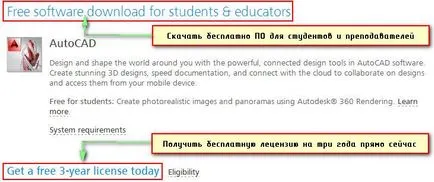
Vessünk egy közelebbi pillantást a regisztrációs folyamat. Ehhez válassza createaccount. Ezt követően, olyan formában, hogy ki kell tölteni.
Az első lépés a fiók létrehozása során meg kell adnia, az országot, ahol Ön és a születési dátumát.
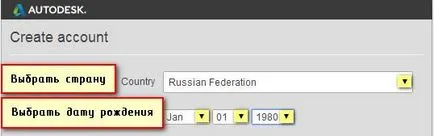
A második lépés jelzi az oktatás állapotát. Meg kell választani „akik vagyunk”: a hallgató, kari vagy oktató (manager). Ezután ezt az információt meg kell adni. Ebben az esetben ki kell tölteni néhány további formáit.
A Típus «Type” válassza ki a középfokú oktatás, illetve adja meg, hogy egy egyetemi / főiskolai hallgató. Tekintsük a példa a második kiviteli alakban.
Field School «iskola” felvétel szabad formában alkalmazzuk. Meg kell adnia a nevét, a felsőoktatási intézmények, például a „MIFI”.
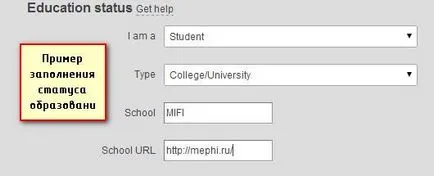
A harmadik lépés: „Account Information”
Az első név adja meg nevét
Az utolsó név «Név” jelzik, illetve a nevét
Az Autodesk azonosítója, adja meg az egyedi bejelentkezést. Vannak bizonyos követelményeket a szimbólumok Autodesk ID. Az ID Autodesk kell lennie legalább 6 karakter. További információk érhetők el, ha megnyomja a levelet.
A Jelszó mezőbe írja be a jelszót, és erősítse meg még egyszer megismételjük helyezték poleConfirm jelszót. A jelszó 8-12 karakter és tartalmaznia kell legalább egy betűt és egy számot. A leveleket kell csak a latin ábécé.
Hogyan kell kitölteni a fiók adatok a következők:
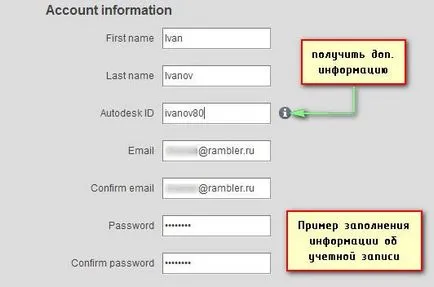

Kitöltése után minden területén, és megállapodás feltételeit, nyomja
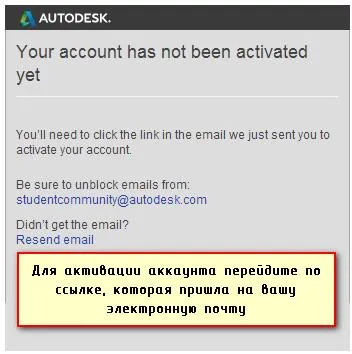
A mail kap egy levelet a cég Autodesk
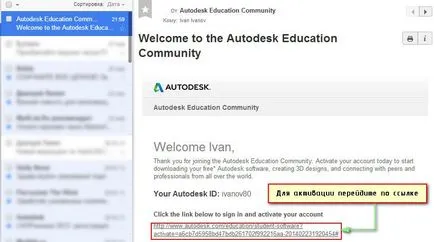
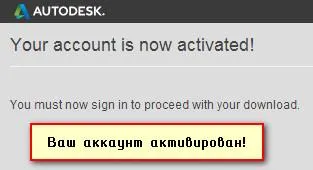
Mi lenne megmenteni, és nem megy ki a rendszer, jelölje Maradjak bejelentkezve. Belépni nazhmiteSignin.
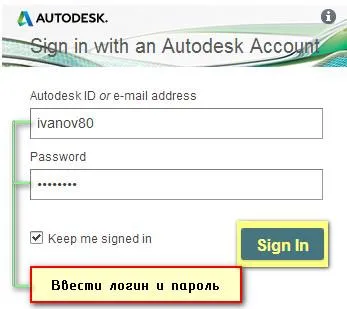
Ezt követően ki kell választani a verzió, a nyelv és a kicsit az operációs rendszer.
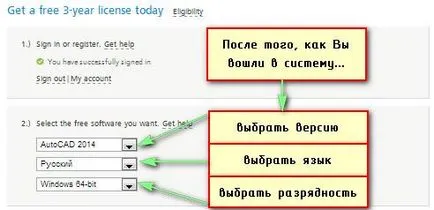
TIPP: Hogy melyik bit operációs rendszer, a „Start” menü → Kattintson a jobb gombbal a „Számítógép” → a legördülő listából válassza ki a „Tulajdonságok”
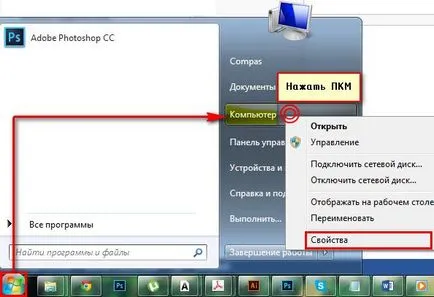
A Tulajdonságok ablak, ahol megtekintheti, hogy milyen típusú az operációs rendszert.
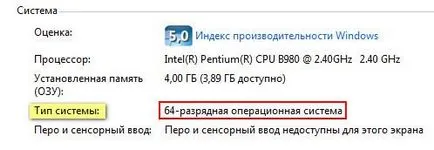
A harmadik szakaszban a 5-10 másodpercig, az információkat a letölthető szoftver. A legfontosabb dolog, amit meg kell figyelni eto sorozatszámot és a termékkulcsot. ProgrammaAutoCAD, ingyenesen letölthető, amely lehet az irodában. hely a telepítés során kérni fogja a sorozatszámot és a legfontosabb. Ahhoz, hogy az e-mail automatikusan levél jön, amely tartalmazza az összes szükséges információt ahhoz, hogy aktivirovatAvtokad diák.
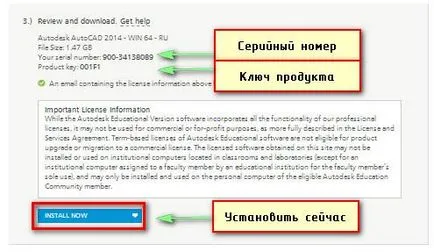
Az alapértelmezett érték INSTALLNOW (Telepítés most). A legördülő listából választhat más módok, például a „Letöltés” vagy „Letöltés a böngésző”.
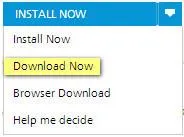
A példánkban azt az esetet DownloadNow «Letöltés». Így például az a program letölthető a számítógépre, és telepítheti azt szabad ideje.
Kattints a linkre DownloadNow. Most, ha használ brauzeromGoogleChrome, majd balra a letöltés elindul a folyamat letöltése programmyDownloadManager - letöltés-vezérlő programokat kompaniiAutodesk. Ez nem az AutoCAD, de csak a segítő programot. Vele sokkal könnyebb és biztonságosabb a szoftver letöltéséhez.
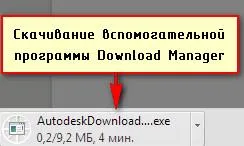
Ha van egy másik böngészőt, érti, hová mész letöltési folyamat, és ahol a letöltéshez.
Tehát, indítsa el a letöltött fájlt, és a telepítési ablak jelenik meg a képernyőn. Be kell, hogy jelölje IAgree, a folyamat folytatásához programmyDownloadManager telepítést.
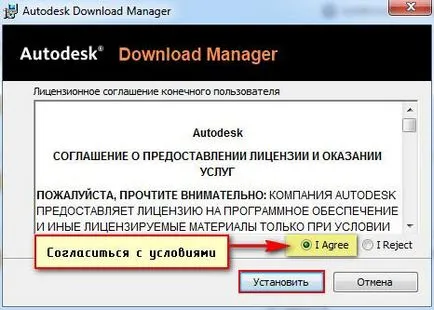
Ezután a telepítés megkezdődik ...
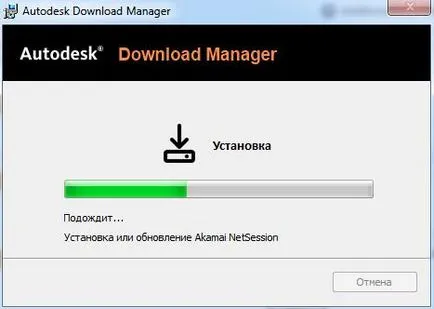
A telepítés után a böngésző megjelenít egy üzenetet, hogy kérdezi: DownloadManager Start application. Akkor jelölje ki a „Választás megjegyzése az összes ilyen típusú linknél,” mi lenne a következő alkalommal, amikor letölt egy saytaAutodeskdannoe üzenet már nem jelenik meg, és az alkalmazás indításakor alapértelmezésben.
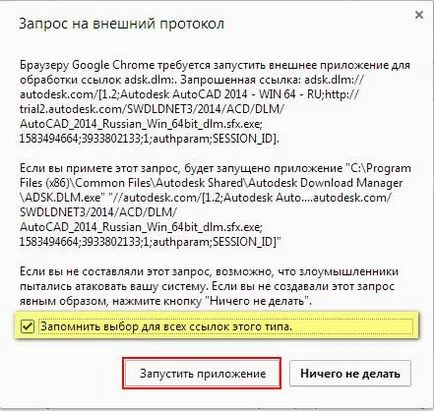
Az alkalmazás DownloadManager meg kell határozni, hogy hol sohranitAutoCAD. Tartsuk szem előtt, hogy most adja meg az utat letölthető paketaAutoCAD, azaz ez biztosan nem lesz telepítve a program, de csak egy csomagban.

Miután az OK gombra kattintva megkezdi a letöltést a programot a számítógépen.
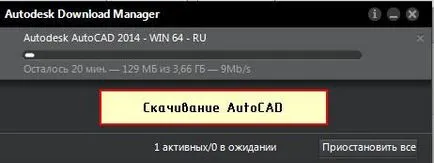
Most már tudod, hogyan kell letölteni a hallgató változat az AutoCAD. Nézzük meg, hogy a program telepítése során.
Amikor telepíti el kell fogadnia a licencszerződést. Aztán, ahogy a telepítés bármilyen szoftver, lépésről lépésre kövesse az összes szükséges lépést megnyomja a „Tovább” gombra.
De nézzük rendelni!
Kattintson az „Install” végén a letöltés. Kezdje az ablakot használati utasításában AutoCAD (tanuló). A telepítés megkezdéséhez a számítógépen, kattintson a gombra „Install”.
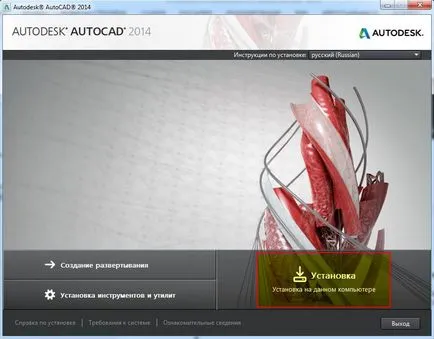
Ezután el kell fogadnia az Autodesk engedélyt.
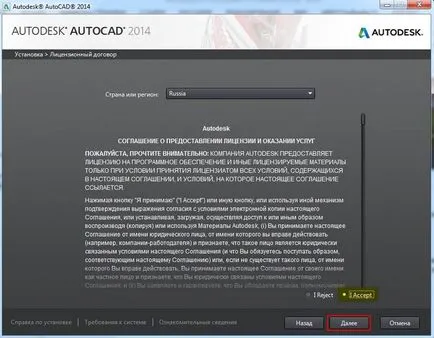
Most meg kell adnia információ a termékről. Itt beszélünk sorszámát és a gombok, hogy van, mielőtt letölti a programot.
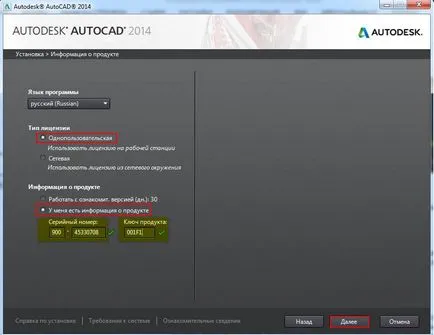
A következő lépés az, hogy végre az infúziós egységet. Kiválaszthatja a modulokat, hogy szükségesnek tart. Mi fog végezni a telepítés mindet.
Ha szükséges, akkor módosítsa a telepítési útvonalat. Kattintson az "Install".
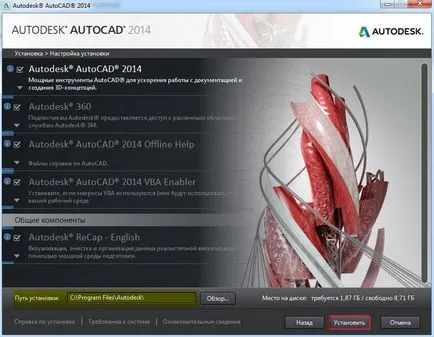
Amikor a telepítés befejeződött az asztalon megjelenik az AutoCAD programot parancsikont.
termék aktiválás
Amíg nem aktiválja AutoCADpri minden futam 30 napig jelenik meg olyan formában, azzal a kéréssel, hogy aktiváljuk a programot. És ez jelzi, hogy hány nap van hátra a program használatát aktiválása nélkül az engedélyt. Mi használjuk a program futtatásához, nyomja meg a „Try”.
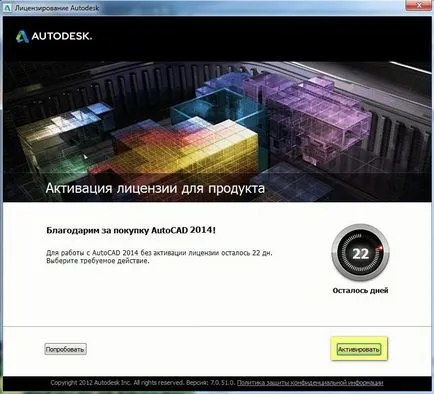
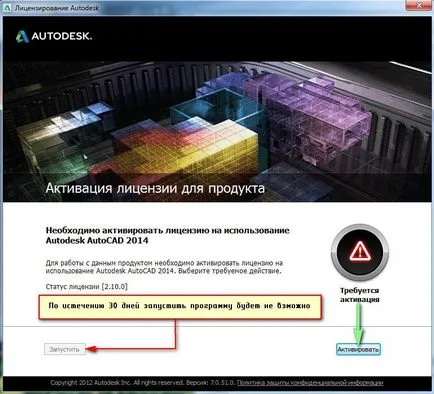
Tehát kattintson az „Aktiválás”. Megjelenik egy ablak információt a termék. Mint látható, itt a sorozatszámot, a termékkulcsot és a kihívás kódot, amelyet különös figyelmet kell fordítania! kérés kód lesz szükség a jövőben, hogy az aktiváló kódot Autodesk. mert Pillanatnyilag nincs ezt a kódot, akkor a szükséges intézkedéseket - jelölje a „Connect és aktiválja a” majd a „Tovább” gombra.
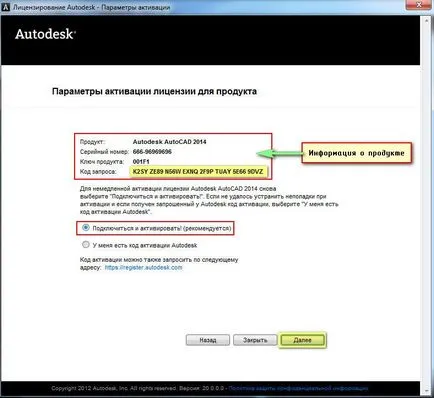
Az üzenet, amit nem tud automatikusan csatlakozni a cég szerverén Autodeski végrehajtsa az aktiválási automatikusan. Ezért, kattintson a „A másik út.”
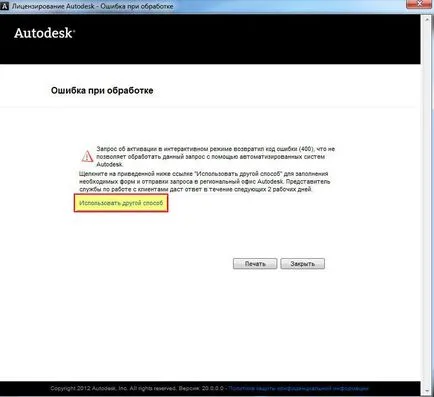
Azt kéri, hogy aktiválja az offline. Rá kell kattintani a linkre.
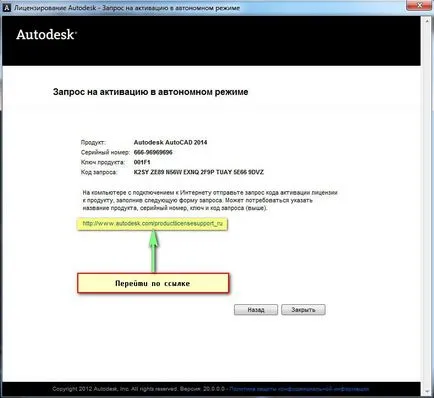
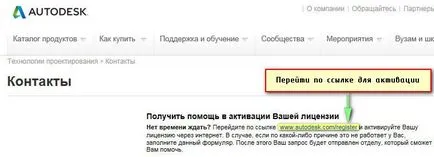
Bejelentkezés Autodesk rendszer
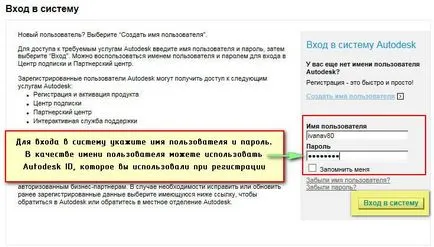
Válassza ki az operációs rendszert (az alapértelmezett Windows), és adja meg a soros nome.
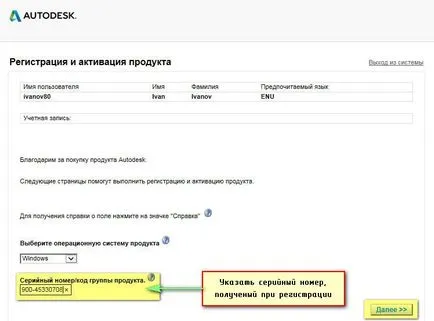
Ezután ki kell tölteni egy űrlapot. Erre példa lehet a következő.
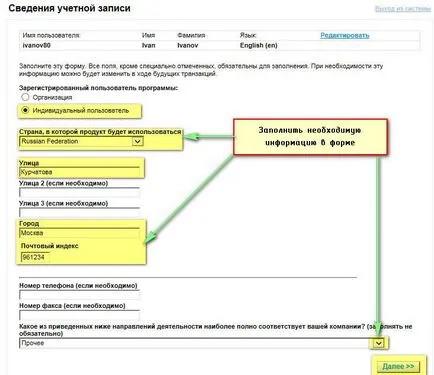
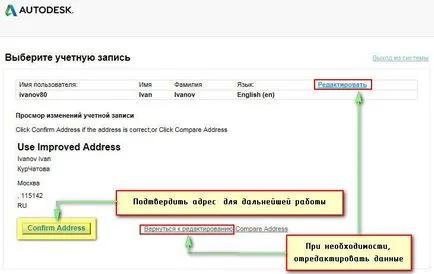
Válassza ki a fiókot, hogy tovább aktiválja a terméket.
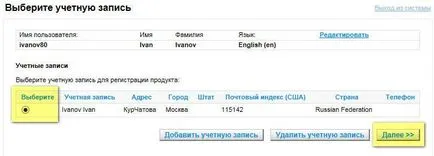
Most meg egy lekérdezést kódot, hogy aktiválja a szoftvert.
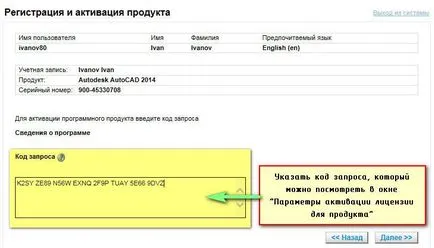
Ahhoz, hogy a lekérdezés kódot, zárja be az ablakot „Licensing az Autodesk”, indítsa újra programmuAutoCADi kattintson az „Activate”
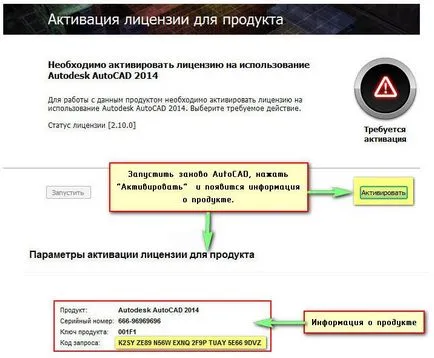
A bevezetés után kéri aktiváló kódot kódot. Másolja azt.
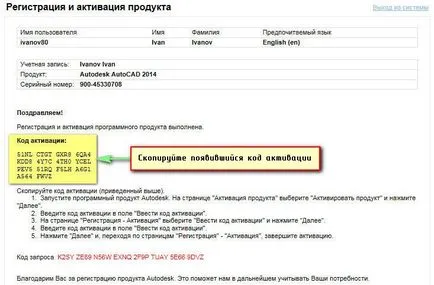
Most vissza az ablakon „Licensing az Autodesk”, válassza a „Van egy aktivációs kódot”, és illessze be a kódot. Kattintson a „Tovább” gombra.
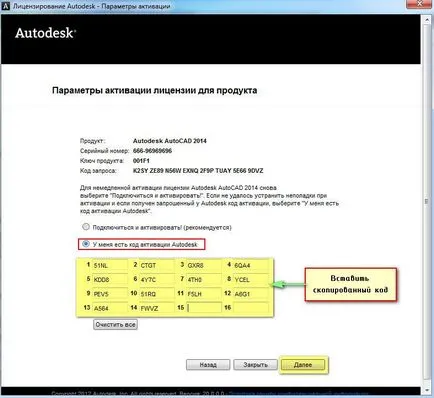
Miután ez közvetlenül történik aktiválást.

Minden kész! A program automatikusan elindul. Mint látható, a letöltés ingyenes AutoCAD és aktiválja, akkor kap egy multi-funkciós program teljesen legális! Felhívjuk figyelmét, kap engedélyt három évig.
Amikor a program elindul a variáns megjelenése a következő hibákat:
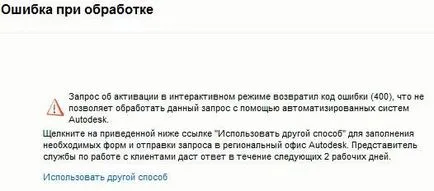
Csak zárja be ezt az üzenetet. A program fut minden esetben. Ekkor a következő információk jelennek meg:
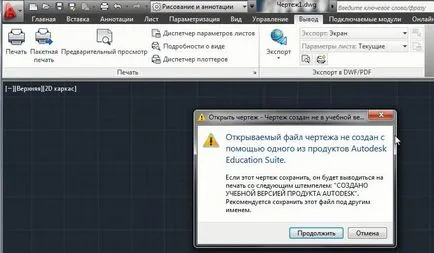
Ez az úgynevezett védelmét kereskedelmi használatra a program. A levezetés a rajz kinyomtatásához automatikusan megjelenik a felirat, hogy ezt a rajzot hoz létre egy képzési változata a termék.
Nézzük meg!
Te, valamint számos internet-felhasználók, ha az ilyen kérelmeket be előtted volt a házi feladat, hogy megtalálja és telepíti a programot AutoCADnachinali kereső:
„AutoCAD ingyenes letöltés orosz változata”
„AutoCAD szoftver ingyenes letöltés”
„AutoCAD hallgató verzió ingyenesen letölthető”
„AutoCAD szabad orosz változat.”
Tény, hogy a lehetőségek is sok, de az eredmény gyakran ... eljut az oldalak megkérdőjelezhető tartalmak. Tölti az idejét és az idegeket ... És ami a legfontosabb - nem volt garancia arra, hogy a javasolt változat a program fog futni rendesen, és anélkül, hogy „hibák”.
Sok sikert kívánok a jövőben arra törekszik! Időt takaríthat meg, mert ez a legértékesebb erőforrás!